வி.பி.ஏ செட் ரேஞ்ச் | எக்செல் விபிஏ குறியீட்டில் கலங்களின் வரம்பை அமைப்பதற்கான வழிகாட்டி
எக்செல் VBA இல் வரம்பை அமைக்கவும்
Vba இல் வரம்பை அமைக்கவும் குறியீட்டிற்கு ஒரு குறிப்பிட்ட வரம்பை அல்லது செயல்படுத்துவதற்கான நடைமுறையை நாங்கள் குறிப்பிடுகிறோம், ஒரு குறியீட்டிற்கு ஒரு குறிப்பிட்ட வரம்பை நாங்கள் வழங்காவிட்டால், அது செயலில் உள்ள கலத்தைக் கொண்ட பணித்தாளில் இருந்து தானாகவே வரம்பைக் கொள்ளும், எனவே குறியீட்டில் இது மிகவும் முக்கியமானது வரம்பு மாறி தொகுப்பு.
எக்செல் உடன் பல வருடங்கள் பணியாற்றிய பிறகு, நாங்கள் செய்யும் அனைத்து படைப்புகளும் பணித்தாள் மற்றும் பணித்தாள்களில் தரவைக் கொண்ட கலங்கள் என்ற உண்மையை நீங்கள் புரிந்துகொண்டிருக்க வேண்டும். எனவே நீங்கள் தரவைச் சுற்றி விளையாட விரும்பினால், நீங்கள் பணித்தாள்களில் உள்ள கலங்களின் நடத்தை வடிவமாக இருக்க வேண்டும். எனவே பல கலங்கள் ஒன்றிணைந்தால் அது ஒரு ரேஞ்சாக மாறுகிறது. VBA கற்க நீங்கள் செல்கள் மற்றும் வரம்புகளைப் பற்றி ஒவ்வொன்றையும் தெரிந்து கொள்ள வேண்டும். எனவே இந்த கட்டுரையில், விபிஏ குறியீட்டுக்கு பயன்படுத்தக்கூடிய கலங்களின் வரம்பை எவ்வாறு விரிவாக அமைப்பது என்பதைக் காண்பிப்போம்.
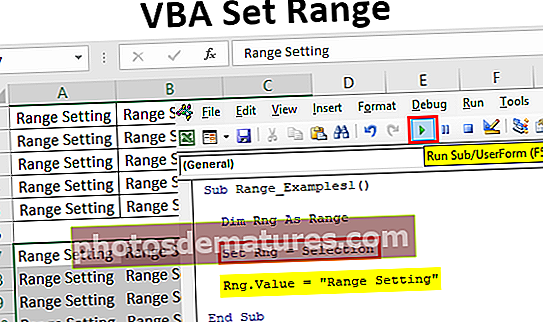
வரம்பு பொருள் என்றால் என்ன?
VBA இல் உள்ள வரம்பு ஒரு பொருளாக குறிப்பிடப்படுகிறது. ஒரு வரம்பில் ஒற்றை செல், பல கலங்கள், ஒரு வரிசை அல்லது நெடுவரிசை போன்றவை இருக்கலாம்…
VBA இல் நாம் வரம்பை கீழே வகைப்படுத்தலாம்.
“விண்ணப்பம் >>> பணிப்புத்தகம் >>> பணித்தாள் >>> வரம்பு”
முதலில், நாங்கள் பயன்பாட்டை அணுக வேண்டும், இதன் கீழ் நாம் எந்த பணிப்புத்தகத்தை குறிப்பிடுகிறோம் மற்றும் பணிப்புத்தகத்தில் குறிப்பிட வேண்டும், எந்த பணித்தாள் என்பதை நாங்கள் குறிப்பிடுகிறோம், பின்னர் பணித்தாளில் கலங்களின் வரம்பைக் குறிப்பிட வேண்டும்.
கலங்களின் வரம்பைப் பயன்படுத்தி நாம் கலத்திற்கு அல்லது கலங்களுக்கு மதிப்பை உள்ளிடலாம், கலத்திலிருந்து அல்லது கலங்களிலிருந்து மதிப்புகளைப் படிக்கலாம் அல்லது பெறலாம், நாம் நீக்கலாம், வடிவமைக்க முடியும், மேலும் பல விஷயங்களையும் செய்யலாம்.
எக்செல் வி.பி.ஏ-வில் உள்ள கலங்களின் வரம்பை எவ்வாறு அணுகுவது?
இந்த விபிஏ செட் ரேஞ்ச் எக்செல் வார்ப்புருவை இங்கே பதிவிறக்கம் செய்யலாம் - விபிஏ செட் ரேஞ்ச் எக்செல் வார்ப்புருVBA குறியீட்டில் VBA CELLS சொத்து மற்றும் RANGE பொருளைப் பயன்படுத்தி கலத்தைக் குறிப்பிடலாம். எடுத்துக்காட்டாக, நீங்கள் A1 கலத்தைக் குறிப்பிட விரும்பினால், முதலில் RANGE பொருளைப் பயன்படுத்துவதைக் காண்போம்.
துணை செயலாக்கத்தின் உள்ளே, நாம் முதலில் RANGE பொருளைத் திறக்க வேண்டும்.
குறியீடு:
துணை வரம்பு_ உதாரணங்கள் () வரம்பு (இறுதி துணை

மேலே குறிப்பிடும் ரேஞ்ச் பொருளை நாங்கள் குறிப்பிடும் செல் எது என்று கேட்கலாம். எனவே நாம் செல் முகவரியை இரட்டை மேற்கோள்களில் உள்ளிட வேண்டும்.
குறியீடு:
துணை வரம்பு_ உதாரணங்கள் () வரம்பு ("A1") முடிவு துணை 
செல் முகவரி வழங்கப்பட்டவுடன், பண்புகள் மற்றும் முறைகளைப் பயன்படுத்தி இந்த கலத்தை என்ன செய்வது என்று முடிவு செய்ய வேண்டும். RANGE பொருளின் பண்புகள் மற்றும் முறைகளைக் காண இப்போது ஒரு புள்ளியை வைக்கவும்.

கலத்திற்கு மதிப்பைச் செருக விரும்பினால், “மதிப்பு” சொத்தை தேர்வு செய்ய வேண்டும்.
குறியீடு:
துணை வரம்பு_ உதாரணங்கள் () வரம்பு ("A1"). மதிப்பு முடிவு துணை 
மதிப்பை அமைக்க நாம் ஒரு சம அடையாளத்தை வைத்து, செல் A1 இல் செருக விரும்பும் மதிப்பை உள்ளிட வேண்டும்.
குறியீடு:
துணை வரம்பு_ உதாரணங்கள் () வரம்பு ("A1"). மதிப்பு = "எக்செல் விபிஏ வகுப்பு" முடிவு துணை 
ரன் விருப்பத்தின் மூலம் குறியீட்டை இயக்கி, செல் A1 இல் உள்ள மந்திரத்தைக் காண்க.

குறியீட்டில் குறிப்பிட்டுள்ளபடி, செல் A1 இல் மதிப்பு கிடைத்துள்ளது.
இதேபோல், CELLS சொத்தையும் பயன்படுத்துவதன் மூலம் கலத்தைக் குறிப்பிடலாம். CELLS சொத்தைத் திறந்து தொடரியல் பார்க்கவும்.

இது RANGE பொருளைப் போலல்லாமல், செல் முகவரியை நேரடியாக இரட்டை மேற்கோள்களில் உள்ளிடலாம், மாறாக கலத்தைக் குறிக்க வரிசை எண் மற்றும் நெடுவரிசையை கொடுக்க வேண்டும். நாம் A1 கலத்தைக் குறிப்பதால், வரிசை 1 என்றும் நெடுவரிசை 1 என்றும் சொல்லலாம்.

செல் முகவரியைக் குறிப்பிட்ட பிறகு, கலங்களுடன் பணிபுரிய பண்புகள் மற்றும் முறைகளைப் பயன்படுத்தலாம். ஆனால் இங்குள்ள சிக்கல் புள்ளி வைத்த பிறகு வீச்சு பொருளைப் போலல்லாமல் இன்டெலிசென்ஸ் பட்டியலைக் காண முடியாது.

எனவே, CELLS சொத்தைப் பயன்படுத்தி கலங்களைக் குறிக்க நீங்கள் ஒரு நிபுணராக இருக்க வேண்டும்.
குறியீடு:
துணை CELLS_Examples () கலங்கள் (1, 1). மதிப்பு = "எக்செல் விபிஏ வகுப்பு" முடிவு துணை

VBA இல் பல கலங்களை அணுகுதல் மற்றும் வரம்பு குறிப்பை அமைத்தல்
CELLS & RANGE க்கு இடையிலான பெரிய வேறுபாடுகளில் ஒன்று CELLS ஐப் பயன்படுத்துவதால் நாம் ஒரு கலத்தை மட்டுமே அணுக முடியும், ஆனால் RANGE ஐப் பயன்படுத்தி பல கலங்களையும் அணுகலாம்.
எடுத்துக்காட்டாக, A1 முதல் B5 கலங்களுக்கு 50 இன் மதிப்பை விரும்பினால், கீழே உள்ள குறியீட்டை எழுதலாம்.
குறியீடு:
துணை வரம்பு_ உதாரணங்கள் () வரம்பு ("A1: B5"). மதிப்பு = 50 முடிவு துணை 
இது செல் A1 முதல் B5 வரை 50 இன் மதிப்பைச் செருகும்.

செல்களை நேரடியாகக் குறிப்பிடுவதற்குப் பதிலாக, குறிப்பிட்ட கலங்களின் குறிப்பைப் பிடிக்க நாம் மாறியைப் பயன்படுத்தலாம்.
முதலில், மாறியை “வரம்பு” பொருளாக வரையறுக்கவும்.
குறியீடு:
துணை வரம்பு_ எடுத்துக்காட்டுகள் () மங்கலான Rng வரம்பின் இறுதி துணை

மாறி “ரேஞ்ச்” பொருளாக வரையறுக்கப்பட்டவுடன், இந்த மாறிக்கான குறிப்பை நாம் அமைக்க வேண்டும், செல் முகவரிகள் எதைப் பற்றிக் குறிப்பிடுகின்றன என்பதைப் பற்றி.
குறிப்பை அமைக்க நாம் “SET” முக்கிய சொல்லைப் பயன்படுத்த வேண்டும் மற்றும் RANGE பொருளைப் பயன்படுத்தி செல் முகவரிகளை உள்ளிட வேண்டும்.
குறியீடு:
துணை வரம்பு_ எடுத்துக்காட்டுகள் () மங்கலான Rng வரம்பாக அமைக்க Rng = வரம்பு ("A1: B5") முடிவு துணை 
இப்போது மாறி “Rng” என்பது A1 முதல் B5 கலங்களைக் குறிக்கிறது.
செல் முகவரி வரம்பை (“A1: B5”) எழுதுவதற்கு பதிலாக “Rng” என்ற மாறி பெயரைப் பயன்படுத்தலாம்.
குறியீடு:
துணை வரம்பு_ எடுத்துக்காட்டுகள் () மங்கலான Rng வரம்பாக அமைக்க Rng = வரம்பு ("A1: B5") Rng.Value = "வரம்பு அமைத்தல்" முடிவு துணை 
இப்போது இது குறிப்பிடப்பட்ட மதிப்பை A1 கலத்திலிருந்து B5 கலத்திற்கு செருகும்.

தேர்ந்தெடுக்கப்பட்ட கலமானது ஒரு குறிப்பாக இருக்க வேண்டும் என்று நீங்கள் விரும்புகிறீர்கள் என்று வைத்துக் கொள்ளுங்கள், பின்னர் நாங்கள் குறிப்பை பின்வருமாறு அமைக்கலாம்.
குறியீடு:
துணை வரம்பு_ எடுத்துக்காட்டுகள் () மங்கலான Rng வரம்பாக அமைக்க Rng = தேர்வு Rng.Value = "வரம்பு அமைத்தல்" முடிவு துணை

இது ஒரு அழகு, ஏனென்றால் நான் எந்த கலத்தையும் தேர்ந்தெடுத்து இயக்கினால் அது அந்த கலங்களுக்கும் மதிப்பைச் செருகும்.
உதாரணமாக, நான் சில கலங்களைத் தேர்ந்தெடுப்பேன்.

இப்போது நான் குறியீட்டை இயக்கி என்ன நடக்கிறது என்று பார்ப்பேன்.

தேர்ந்தெடுக்கப்பட்ட அனைத்து கலங்களுக்கும் அது மதிப்பைச் செருகியுள்ளது.
இதைப் போலவே, VBA இல் மாறிகள் அறிவிப்பதன் மூலம் வரம்பு குறிப்பை அமைக்கலாம்.
நினைவில் கொள்ள வேண்டிய விஷயங்கள்
- வரம்பு பல கலங்களைத் தேர்ந்தெடுக்கலாம், ஆனால் CELLS ஒரு நேரத்தில் ஒரு கலத்தைத் தேர்ந்தெடுக்கலாம்.
- RANGE என்பது ஒரு பொருள் மற்றும் CELLS என்பது சொத்து.
- எந்தவொரு பொருள் மாறியும் SET முக்கிய சொல்லைப் பயன்படுத்தி பொருளின் குறிப்பை அமைக்க வேண்டும்.










